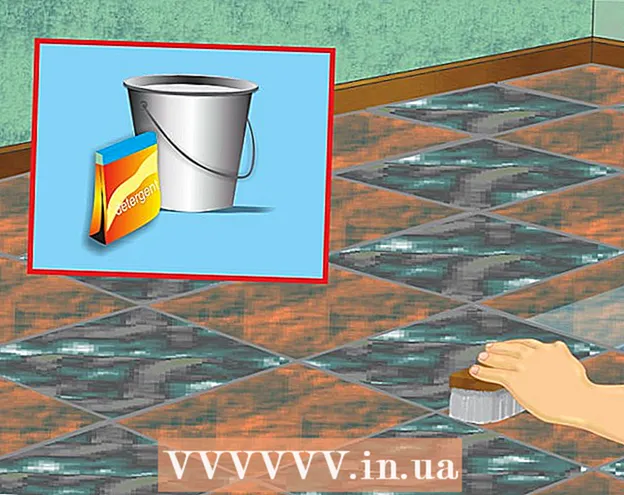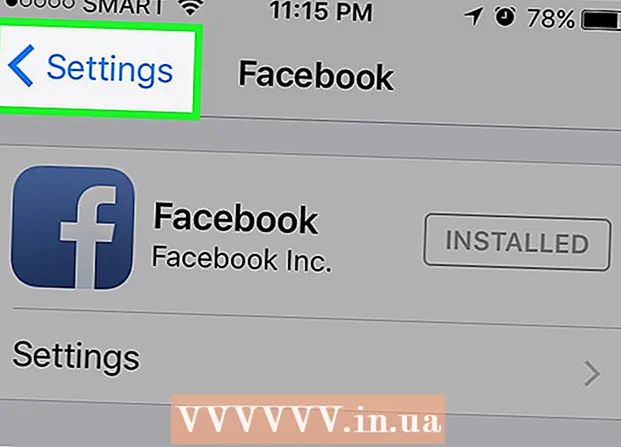Συγγραφέας:
Charles Brown
Ημερομηνία Δημιουργίας:
9 Φεβρουάριος 2021
Ημερομηνία Ενημέρωσης:
15 Ενδέχεται 2024

Περιεχόμενο
- Για να πας
- Μέθοδος 1 από 3: Σε υπολογιστή με Windows
- Μέθοδος 2 από 3: Σε Mac
- Μέθοδος 3 από 3: Πρόσβαση στη γραμματοσειρά στο Word
- Συμβουλές
- Προειδοποιήσεις
Σε αυτό το άρθρο, θα μάθετε πώς να εγκαταστήσετε μια γραμματοσειρά σε υπολογιστή με Windows ή Mac, ώστε να μπορείτε να τη χρησιμοποιήσετε στο Microsoft Word.
Για να πας
Μέθοδος 1 από 3: Σε υπολογιστή με Windows
 Κατεβάστε τη γραμματοσειρά από έναν αξιόπιστο ιστότοπο. Οι γραμματοσειρές μεταδίδουν συχνά ιούς, επομένως κατεβάστε μόνο γραμματοσειρές από αξιόπιστες πηγές και αποφύγετε πηγές που έρχονται ως το λεγόμενο αρχείο EXE. Οι γραμματοσειρές συχνά συσκευάζονται ως αρχείο ZIP ή ως αρχείο TTF ή OTF. Ορισμένοι δημοφιλείς ιστότοποι γραμματοσειρών περιλαμβάνουν:
Κατεβάστε τη γραμματοσειρά από έναν αξιόπιστο ιστότοπο. Οι γραμματοσειρές μεταδίδουν συχνά ιούς, επομένως κατεβάστε μόνο γραμματοσειρές από αξιόπιστες πηγές και αποφύγετε πηγές που έρχονται ως το λεγόμενο αρχείο EXE. Οι γραμματοσειρές συχνά συσκευάζονται ως αρχείο ZIP ή ως αρχείο TTF ή OTF. Ορισμένοι δημοφιλείς ιστότοποι γραμματοσειρών περιλαμβάνουν: - dafont.com
- fontspace.com
- fontsquirrel.com
- 1001freefonts.com
 Εξαγάγετε το αρχείο γραμματοσειράς εάν είναι απαραίτητο. Εάν κατεβάσατε τη γραμματοσειρά ως αρχείο ZIP, κάντε κλικ δύο φορές Αποσυσκευασία στο επάνω μέρος του παραθύρου, κάντε κλικ στο Αποσυσκευάστε τα πάντα στη συνέχεια κάντε κλικ Αποσυσκευασία στο κάτω μέρος του παραθύρου.
Εξαγάγετε το αρχείο γραμματοσειράς εάν είναι απαραίτητο. Εάν κατεβάσατε τη γραμματοσειρά ως αρχείο ZIP, κάντε κλικ δύο φορές Αποσυσκευασία στο επάνω μέρος του παραθύρου, κάντε κλικ στο Αποσυσκευάστε τα πάντα στη συνέχεια κάντε κλικ Αποσυσκευασία στο κάτω μέρος του παραθύρου. - Παραλείψτε αυτό το βήμα εάν κατεβάσατε τη γραμματοσειρά ως αρχείο TTF ή OTF, όχι ως αρχείο ZIP.
 Κάντε κλικ δύο φορές στο αρχείο γραμματοσειρών. Με αυτόν τον τρόπο ανοίγετε τη γραμματοσειρά σε ένα παράθυρο προεπισκόπησης.
Κάντε κλικ δύο φορές στο αρχείο γραμματοσειρών. Με αυτόν τον τρόπο ανοίγετε τη γραμματοσειρά σε ένα παράθυρο προεπισκόπησης.  κάντε κλικ στο για εγκατάσταση. Αυτό το κουμπί βρίσκεται στην κορυφή του παραθύρου προεπισκόπησης.
κάντε κλικ στο για εγκατάσταση. Αυτό το κουμπί βρίσκεται στην κορυφή του παραθύρου προεπισκόπησης.  κάντε κλικ στο Ναί όταν ρωτήθηκε. Εφόσον χρειάζεστε άδεια από το διαχειριστή για να εγκαταστήσετε μια γραμματοσειρά, ενδέχεται να σας ζητηθεί να επιβεβαιώσετε αυτό το βήμα.
κάντε κλικ στο Ναί όταν ρωτήθηκε. Εφόσον χρειάζεστε άδεια από το διαχειριστή για να εγκαταστήσετε μια γραμματοσειρά, ενδέχεται να σας ζητηθεί να επιβεβαιώσετε αυτό το βήμα. - Εάν δεν εργάζεστε από λογαριασμό διαχειριστή, δεν θα μπορείτε να εγκαταστήσετε τη γραμματοσειρά.
 Περιμένετε έως ότου εγκατασταθεί η γραμματοσειρά. Αυτό συνήθως δεν διαρκεί περισσότερο από λίγα δευτερόλεπτα. Μόλις εγκατασταθεί η γραμματοσειρά στον υπολογιστή σας, θα μπορείτε να έχετε πρόσβαση σε αυτό από οποιοδήποτε πρόγραμμα χρησιμοποιεί γραμματοσειρά συστήματος, συμπεριλαμβανομένου του Microsoft Word.
Περιμένετε έως ότου εγκατασταθεί η γραμματοσειρά. Αυτό συνήθως δεν διαρκεί περισσότερο από λίγα δευτερόλεπτα. Μόλις εγκατασταθεί η γραμματοσειρά στον υπολογιστή σας, θα μπορείτε να έχετε πρόσβαση σε αυτό από οποιοδήποτε πρόγραμμα χρησιμοποιεί γραμματοσειρά συστήματος, συμπεριλαμβανομένου του Microsoft Word.
Μέθοδος 2 από 3: Σε Mac
 Λήψη γραμματοσειράς. Υπάρχουν πολλοί ιστότοποι με γραμματοσειρές σε διάφορα μεγέθη που μπορείτε να κατεβάσετε δωρεάν (για χρήση στο σπίτι). Το MacOS υποστηρίζει αρχεία γραμματοσειρών OTF και TTF, τα οποία είναι δύο από τις πιο συχνά χρησιμοποιούμενες γραμματοσειρές. Μερικοί από τους πιο δημοφιλείς ιστότοπους γραμματοσειρών είναι:
Λήψη γραμματοσειράς. Υπάρχουν πολλοί ιστότοποι με γραμματοσειρές σε διάφορα μεγέθη που μπορείτε να κατεβάσετε δωρεάν (για χρήση στο σπίτι). Το MacOS υποστηρίζει αρχεία γραμματοσειρών OTF και TTF, τα οποία είναι δύο από τις πιο συχνά χρησιμοποιούμενες γραμματοσειρές. Μερικοί από τους πιο δημοφιλείς ιστότοπους γραμματοσειρών είναι: - dafont.com
- fontspace.com
- fontsquirrel.com
- 1001freefonts.com
 Εξαγάγετε το αρχείο γραμματοσειράς εάν είναι απαραίτητο. Δεδομένου ότι θα κατεβάσετε τα περισσότερα αρχεία γραμματοσειράς ως αρχείο ZIP, πρέπει πρώτα να αποσυμπιέστε το αρχείο κάνοντας κλικ δύο φορές και να περιμένετε να ανοίξει το εξαγόμενο αρχείο.
Εξαγάγετε το αρχείο γραμματοσειράς εάν είναι απαραίτητο. Δεδομένου ότι θα κατεβάσετε τα περισσότερα αρχεία γραμματοσειράς ως αρχείο ZIP, πρέπει πρώτα να αποσυμπιέστε το αρχείο κάνοντας κλικ δύο φορές και να περιμένετε να ανοίξει το εξαγόμενο αρχείο. - Παραλείψτε αυτό το βήμα εάν κάνετε λήψη της γραμματοσειράς ως αρχείο TTF ή OTF, αντί για αρχείο ZIP.
 Κάντε κλικ δύο φορές στο αρχείο γραμματοσειρών. Στη συνέχεια θα ανοίξει ένα παράθυρο προεπισκόπησης.
Κάντε κλικ δύο φορές στο αρχείο γραμματοσειρών. Στη συνέχεια θα ανοίξει ένα παράθυρο προεπισκόπησης.  κάντε κλικ στο Εγκατάσταση γραμματοσειράς. Μπορείτε να βρείτε αυτό το κουμπί στο επάνω μέρος του παραθύρου προεπισκόπησης. Με αυτόν τον τρόπο, η γραμματοσειρά για όλα τα προγράμματα επεξεργασίας κειμένου θα εγκατασταθεί στο Mac σας, ώστε να μπορείτε να τη χρησιμοποιήσετε στο Microsoft Word.
κάντε κλικ στο Εγκατάσταση γραμματοσειράς. Μπορείτε να βρείτε αυτό το κουμπί στο επάνω μέρος του παραθύρου προεπισκόπησης. Με αυτόν τον τρόπο, η γραμματοσειρά για όλα τα προγράμματα επεξεργασίας κειμένου θα εγκατασταθεί στο Mac σας, ώστε να μπορείτε να τη χρησιμοποιήσετε στο Microsoft Word.
Μέθοδος 3 από 3: Πρόσβαση στη γραμματοσειρά στο Word
 Σημειώστε το όνομα της γραμματοσειράς που έχετε εγκαταστήσει. Οι γραμματοσειρές στο Word είναι με αλφαβητική σειρά, οπότε για να το βρείτε, είναι σημαντικό να γνωρίζετε τα πρώτα γράμματα της νέας σας γραμματοσειράς.
Σημειώστε το όνομα της γραμματοσειράς που έχετε εγκαταστήσει. Οι γραμματοσειρές στο Word είναι με αλφαβητική σειρά, οπότε για να το βρείτε, είναι σημαντικό να γνωρίζετε τα πρώτα γράμματα της νέας σας γραμματοσειράς.  Ανοίξτε το Microsoft Word. Για να το κάνετε αυτό, κάντε κλικ στο εικονίδιο σε σχήμα λευκό "W" σε σκούρο μπλε φόντο.
Ανοίξτε το Microsoft Word. Για να το κάνετε αυτό, κάντε κλικ στο εικονίδιο σε σχήμα λευκό "W" σε σκούρο μπλε φόντο. - Εάν έχετε ήδη ανοίξει το Microsoft Word, κλείστε το και ανοίξτε ξανά το πρόγραμμα. Εάν δεν το κάνετε, η νέα γραμματοσειρά ενδέχεται να μην είναι ορατή στο Word μέχρι να επανεκκινήσετε το πρόγραμμα.
 κάντε κλικ στο Νέο έγγραφο. Μπορείτε να βρείτε αυτήν την επιλογή στην επάνω αριστερή γωνία της αρχικής σελίδας. Με αυτόν τον τρόπο ανοίγει ένα νέο έγγραφο του Word.
κάντε κλικ στο Νέο έγγραφο. Μπορείτε να βρείτε αυτήν την επιλογή στην επάνω αριστερή γωνία της αρχικής σελίδας. Με αυτόν τον τρόπο ανοίγει ένα νέο έγγραφο του Word.  κάντε κλικ στο Σπίτι. Μπορείτε να βρείτε αυτήν την καρτέλα στο επάνω μέρος του παραθύρου του Word.
κάντε κλικ στο Σπίτι. Μπορείτε να βρείτε αυτήν την καρτέλα στο επάνω μέρος του παραθύρου του Word.  Ανοίξτε το αναπτυσσόμενο μενού "Γραμματοσειρά". κάντε κλικ στο
Ανοίξτε το αναπτυσσόμενο μενού "Γραμματοσειρά". κάντε κλικ στο  Βρείτε τη νέα γραμματοσειρά. Μετακινηθείτε στο αναπτυσσόμενο μενού μέχρι να δείτε το όνομα της νέας γραμματοσειράς.
Βρείτε τη νέα γραμματοσειρά. Μετακινηθείτε στο αναπτυσσόμενο μενού μέχρι να δείτε το όνομα της νέας γραμματοσειράς.  Δοκιμάστε τη γραμματοσειρά. Κάντε κλικ στο όνομα της γραμματοσειράς και, στη συνέχεια, πληκτρολογήστε κάτι για να δοκιμάσετε τη γραμματοσειρά. Ίσως χρειαστεί να προσαρμόσετε το μέγεθος της γραμματοσειράς ώστε να φαίνεται κανονικό.
Δοκιμάστε τη γραμματοσειρά. Κάντε κλικ στο όνομα της γραμματοσειράς και, στη συνέχεια, πληκτρολογήστε κάτι για να δοκιμάσετε τη γραμματοσειρά. Ίσως χρειαστεί να προσαρμόσετε το μέγεθος της γραμματοσειράς ώστε να φαίνεται κανονικό.
Συμβουλές
- Μόλις εγκαταστήσετε τη γραμματοσειρά, θα είναι διαθέσιμη σε όλα τα προγράμματα στο Microsoft Office.
- Εάν θέλετε να στείλετε ένα αρχείο Word σε κάποιον άλλο, αποθηκεύστε το ως αρχείο PDF, ώστε να είστε σίγουροι ότι η γραμματοσειρά που χρησιμοποιείτε εμφανίζεται σωστά. Μπορείτε να αποθηκεύσετε το έγγραφο ως αρχείο PDF κάνοντας κλικ στο "Αποθήκευση ως" (σε υπολογιστή με Windows) ή "Μορφή" στο αναπτυσσόμενο πλαίσιο "Αποθήκευση" (σε Mac) και στη συνέχεια PDF επέλεξε.
Προειδοποιήσεις
- Ορισμένα σύμβολα δεν είναι διαθέσιμα σε όλες τις γραμματοσειρές.